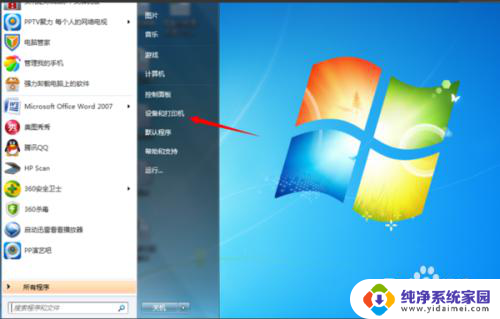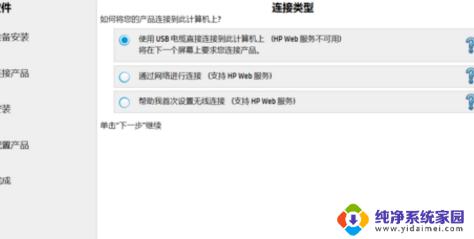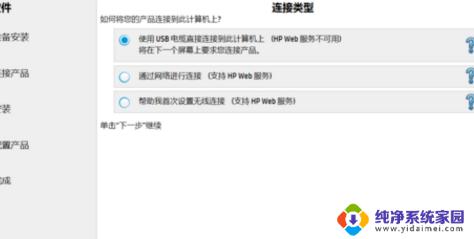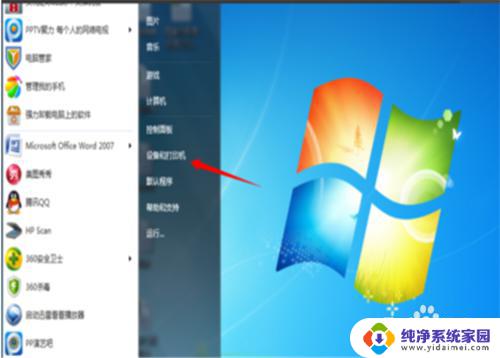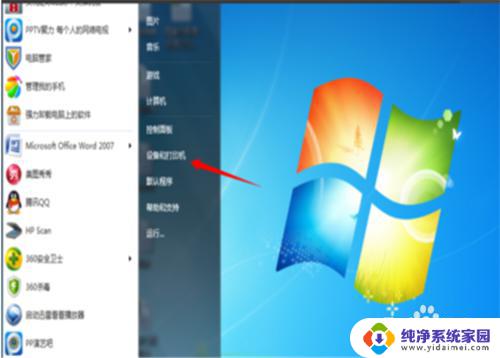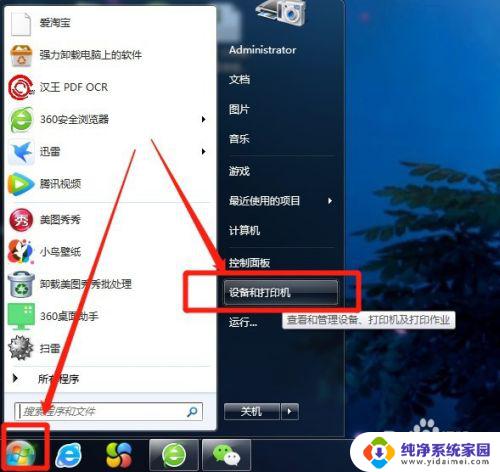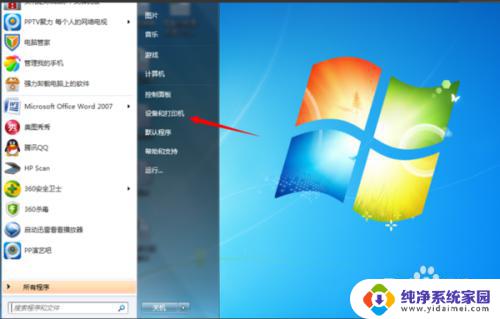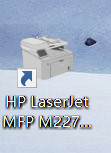惠普m125-m126 pclms如何扫描 惠普M126打印机如何将文件扫描为PDF格式
惠普M125-M126 PCLms是一款功能强大的多功能打印机,除了打印文档外,它还具备扫描文件的功能,对于用户来说,如何将文件成功扫描为PDF格式可能是一个需要解决的问题。幸运的是惠普M126打印机提供了简单易用的扫描功能,让我们能够轻松地将纸质文件转换为电子文档,并以PDF格式保存。在本文中我们将探讨如何使用惠普M126打印机进行文件扫描,并将其保存为PDF格式,让您能够更高效地管理和共享您的重要文件。
一、惠普M126扫描文件确保打印机驱动已经正常安装完成
直接向上打开打印机扫描仪盖板,将文件字面朝下放置在玻璃面板(朝左上角的基准位放置)。
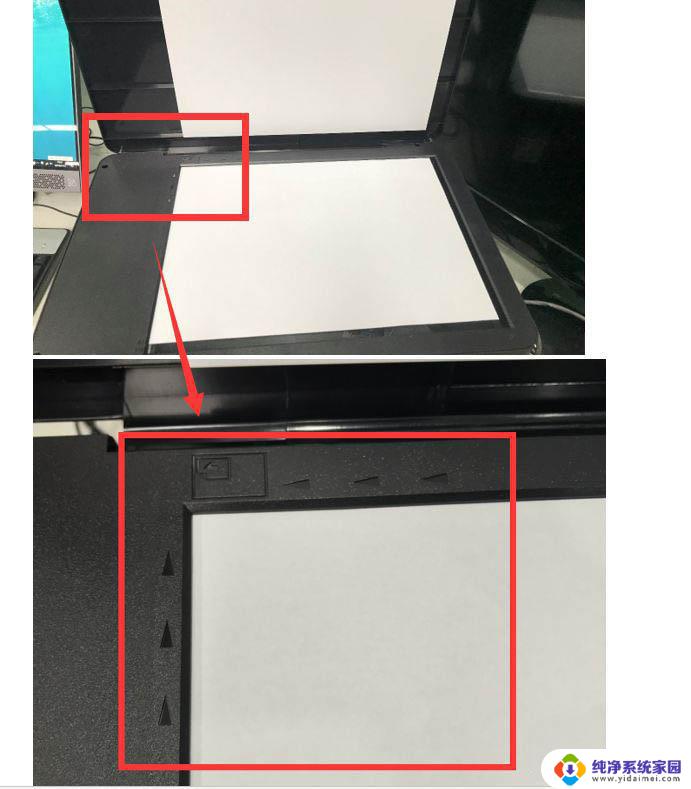
在电脑在桌面上,或是开始菜单——所有程序列表——HP文件夹中找到HP LJM125126 Scan扫描软件的图标双击打开。
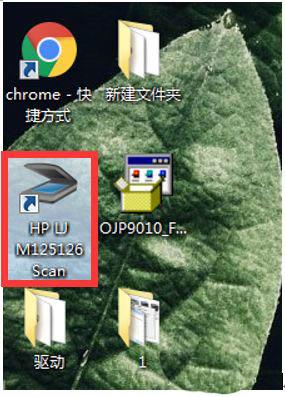
打开后在左边选择另存为PDF,右边可以选择扫描大小分辨率等选项根据需要选择后,点击右下角的扫描。
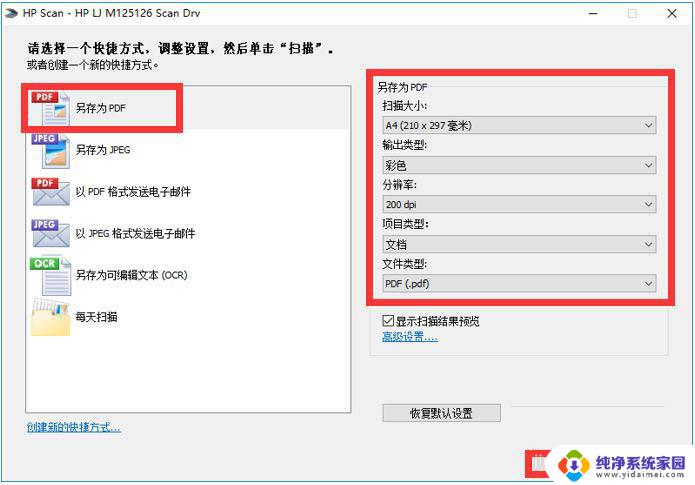
等待扫描完成后,在中间即可看到预览效果。如还有其他页面,可更换玻璃面板纸张点击左下方的加号添加第二页,如没有其他页面可直接点击保存。
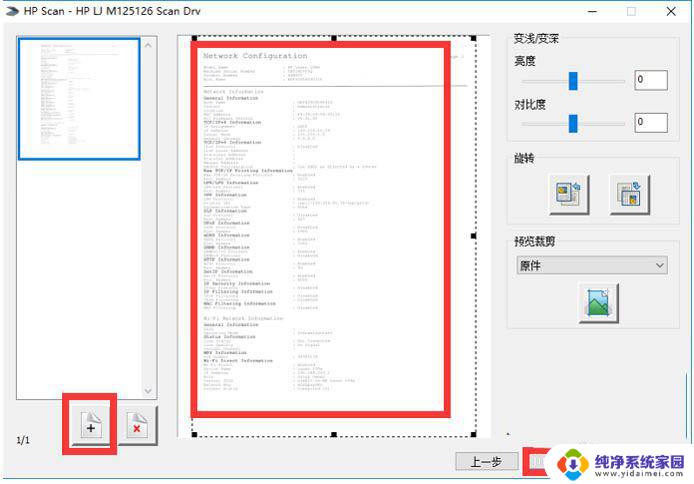
弹出另存为界面,选择保存路径输入文件名点击保存即可。完成后保存路径的文件夹会自动打开方便查找,双击保存的文件即可打开此PDF文件。但请确保电脑已安装PDF阅读器。请注意PDF文件Win10可以用Edge浏览器打开,其他版本系统默认应用无法打开PDF文件。
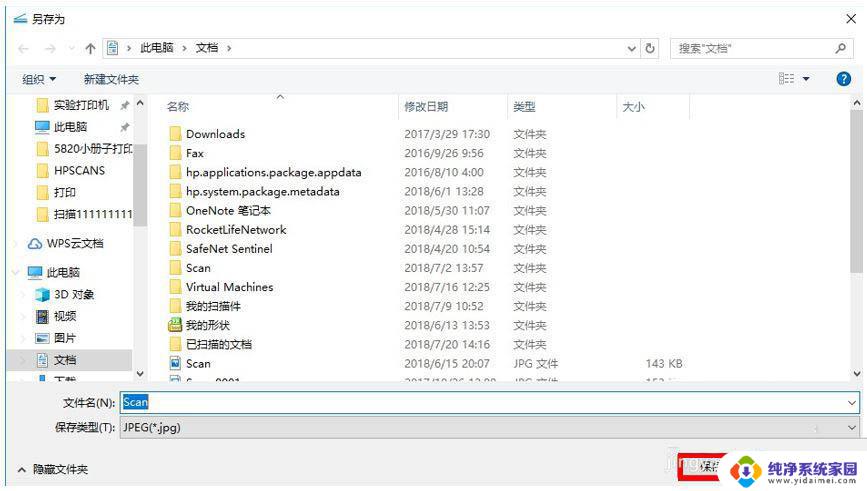
1、打开打印机复印扫描舱,将需要复印部分的介质置于玻璃上,然后盖上舱盖
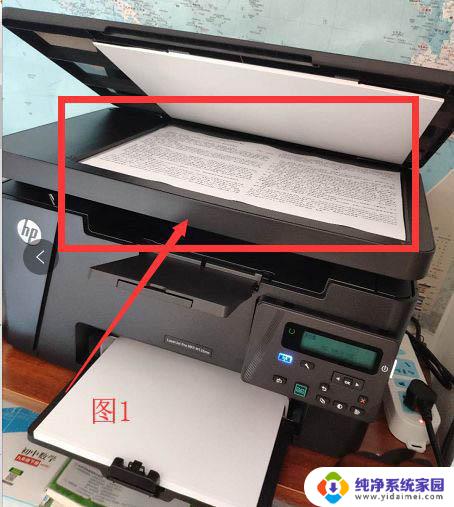
2、按下右下角“扫描”按钮,此时液晶面板上出现“复印菜单—复印证件选项

3、按两下“OK”按钮,将介质中信息扫描到打印机中,做好打印准备
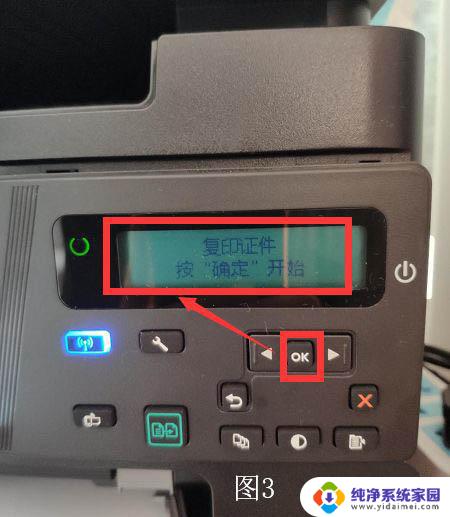
4、若不需要复印双面证件,可直接按操作面板左下角“复印”按钮,进行复印

5、如若复印双面证件,重复步骤1,将证件翻面,然后按“OK”按钮;最后直接按操作面板左下角“复印”按钮进行证件的复印操作。

注意事项:
这款打印机支持证件双面复印的,所以无需执行两次复印操作
惠普m126a打印机硒鼓怎么加粉?
惠普打印机hpM126怎么设置一页纸上打印多页内容?
惠普打印机hpM126怎么设置共享打印? 惠普m126共享的技巧
以上就是关于惠普m125-m126 pclms如何扫描的全部内容,如果有遇到相同情况的用户,可以按照以上方法来解决。